Cara memperbaiki Gmail tidak dapat dimuat di Chrome atau Firefox
Posting ini mencantumkan solusi jika Anda menghadapi masalah di mana Gmail tidak dapat dimuat di Chrome dan Firefox(Gmail won’t load in Chrome and Firefox) . Terkadang, meskipun memiliki koneksi internet berkecepatan tinggi, pengguna menghadapi masalah Gmail tidak dimuat di browser web. Ada banyak penyebab masalah ini, seperti add-on atau ekstensi browser web, cookie, cache, dll.
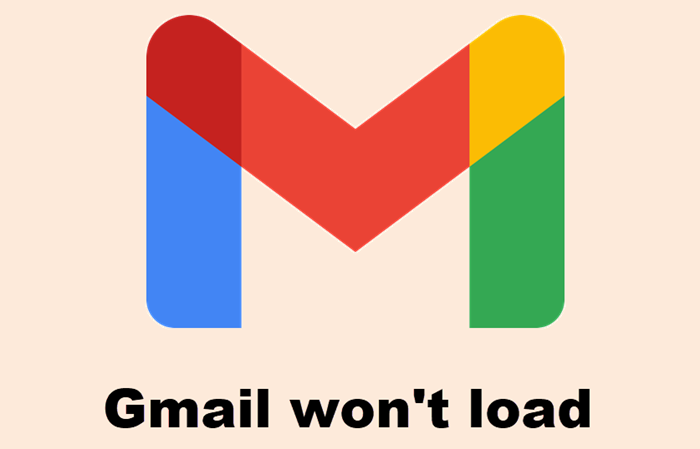
Gmail tidak dapat dimuat di Chrome
Jika Gmail tidak dimuat di Chrome , coba solusi berikut:
- Luncurkan Chrome dalam mode Penyamaran.
- Periksa ekstensi Chrome Anda.
- Hapus(Delete) data cache dan cookie di Chrome .
1] Luncurkan Chrome dalam mode Penyamaran

Jika Gmail tidak dimuat di Chrome , periksa apakah Gmail dimuat dalam mode Penyamaran(Incognito) . Klik(Click) pada tiga titik vertikal di sisi kanan atas Chrome dan pilih Jendela penyamaran baru(New incognito windows) atau cukup tekan Ctrl + Shift + N pada keyboard Anda untuk meluncurkan mode Penyamaran(Incognito mode) di Chrome.
Jika dimuat, maka itu bisa menjadi ekstensi atau addon yang bermasalah.
2] Periksa ekstensi Chrome Anda
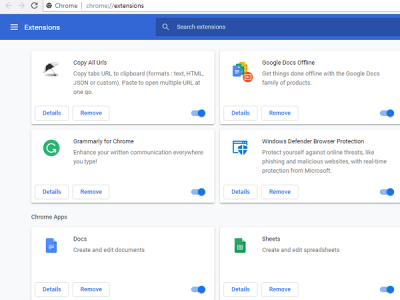
Beberapa ekstensi dapat menyebabkan masalah pemuatan halaman di Chrome . Oleh karena itu, jika Gmail tidak dimuat di Chrome , nonaktifkan ekstensi(disable the extensions) satu per satu. Ini memungkinkan Anda mengetahui ekstensi mana yang menyebabkan masalah.
3] Hapus(Delete) data cache dan cookie di Chrome
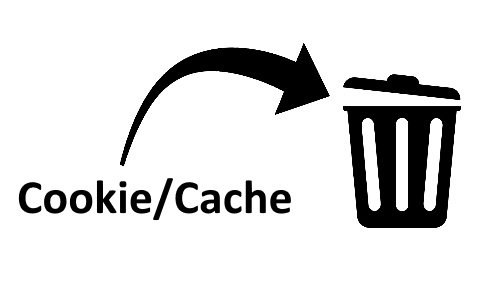
Jika menonaktifkan ekstensi tidak membantu, hapus data cache dan cookie(delete cache and cookie data) . Ini akan memakan waktu. Setelah menghapus data, muat ulang Gmail dan periksa apakah masalah sudah teratasi.
Ini harus membantu.
Bagaimana cara memperbaiki Gmail tidak bisa dimuat di Firefox
Mari kita lihat apa yang dapat dilakukan untuk memperbaiki Gmail tidak dapat dimuat di Firefox . Coba solusi berikut:
- Lewati(Bypass) cache saat memuat ulang Gmail di Firefox .
- Hapus data cache dan cookie.
- Mulai ulang Firefox dalam Mode Aman(Safe Mode) .
- Nonaktifkan add-on atau ekstensi.
- Beralih ke tema default.
- Konfigurasi Firefox dengan Editor Konfigurasi(Configuration Editor) atau about:config .
- Segarkan Firefox.
Mari kita lihat solusi ini satu per satu.
1] Lewati(Bypass) cache saat memuat ulang Gmail di Firefox
Ketika Gmail tidak dimuat di Firefox , langkah pertama yang harus Anda lakukan adalah melewati cache dan memuat ulang Gmail di Firefox . Terkadang, data cache rusak karena pengguna yang menghadapi masalah ini. Jika Anda memuat ulang Gmail hanya dengan menekan tombol F5 atau mengklik tombol muat ulang, Firefox menggunakan file cache yang tidak menghilangkan masalah. Coba muat ulang Gmail dengan menggunakan salah satu metode berikut:
- Tekan dan tahan tombol Shift dan klik tombol Muat Ulang di (Reload)Firefox .
- Tekan Ctrl + F5 atau Ctrl + Shift + R untuk memuat ulang halaman dengan keras .
Ini mencegah Firefox menggunakan file yang di-cache saat memuat ulang halaman web. Ini adalah metode yang efektif untuk aplikasi web yang kompleks seperti Gmail .
2] Hapus data cache dan cookie
Jika metode di atas tidak menyelesaikan masalah, pertimbangkan untuk menghapus cookie dan data cache di Firefox . Jika ini menyelesaikan masalah, Anda dapat mengatur Firefox untuk menghapus cookie dan data cache secara otomatis saat keluar(set Firefox to auto-delete cookie and cache data on exit) .
Harap(Please) simpan pekerjaan Anda yang tertunda sebelum melakukan tindakan ini.
Baca(Read) : Hapus Cookie, Data Situs, Cache untuk situs web tertentu di Chrome, Edge, Firefox(Clear Cookies, Site Data, Cache for specific website in Chrome, Edge, Firefox) .
3] Mulai ulang Firefox dalam Mode Aman

Terkadang, masalah "Gmail tidak memuat di Firefox" terjadi karena beberapa pengaya. Safe Mode adalah fitur di Firefox yang menonaktifkan add-on untuk sementara. Dengan melakukan ini, Anda akan dapat mengetahui apakah ekstensi menyebabkan masalah atau tidak.
4] Nonaktifkan add-on atau ekstensi
Jika metode di atas memperbaiki masalah, satu atau lebih ekstensi yang telah Anda instal di Firefox adalah penyebabnya. Sekarang, langkah selanjutnya adalah mengidentifikasi ekstensi itu dan menonaktifkannya. Untuk itu, nonaktifkan ekstensi satu per satu dan lihat apakah masalah teratasi.
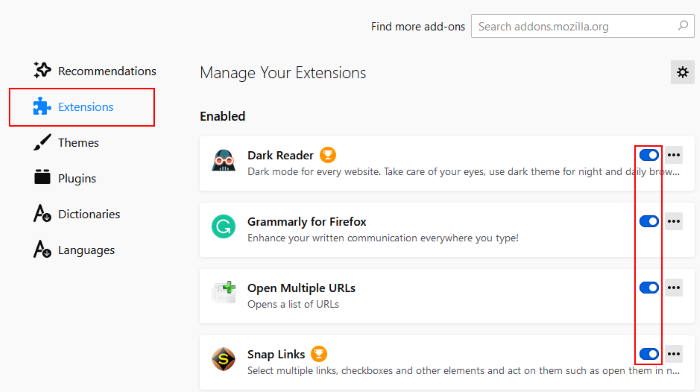
Ikuti langkah-langkah yang tercantum di bawah ini:
- Klik(Click) pada tiga garis horizontal di sisi kanan atas Firefox dan pilih Add-ons and themes . Atau, Anda cukup menekan tombol Ctrl + Shift + A
- Pilih Ekstensi(Extensions) dari sisi kiri dan alihkan tombol untuk menonaktifkan ekstensi tertentu.
Apakah itu membantu? Jika tidak, lanjutkan ke solusi berikutnya.
5] Beralih ke tema default
Terkadang pengguna memasang tema berat yang memengaruhi waktu pemuatan halaman web. Jika Anda telah menginstal tema apa pun di Firefox , nonaktifkan dan lihat apakah itu membantu.
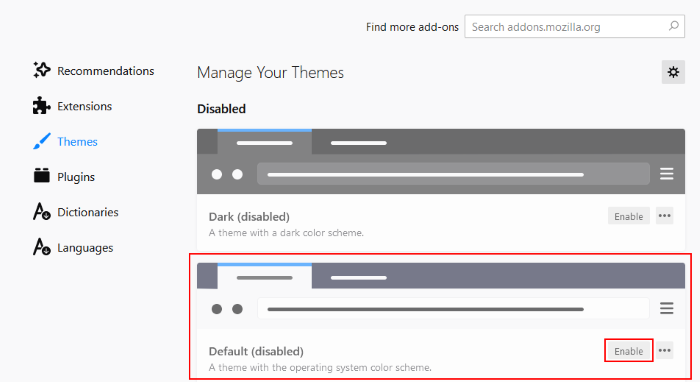
Ikuti petunjuk yang tercantum di bawah ini:
- Tekan Ctrl + Shift + A pada keyboard Anda.
- Klik Tema(Themes) di sisi kiri.
- Gulir(Scroll) ke bawah panel kanan untuk menemukan tema default.
- Klik Aktifkan(Enable) untuk mengaktifkannya.
Jika metode ini memperbaiki masalah, tetap gunakan tema default di Firefox .
6] Konfigurasi Firefox(Configure Firefox) dengan Editor Konfigurasi(Configuration Editor) atau about:config
Beberapa pengguna telah melaporkan bahwa mengutak-atik pengaturan about:config di Firefox membantu mereka memecahkan masalah.
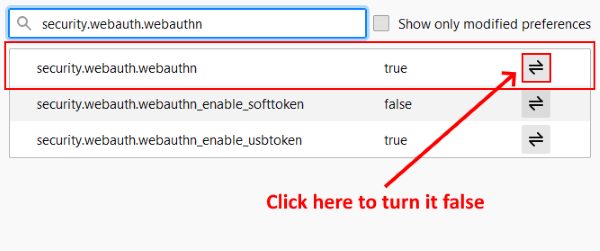
Ikuti langkah ini:
- Buka tab baru, ketik about:config , dan tekan Enter.
- Klik “ Terima Risikonya dan Lanjutkan(Accept the Risk and Continue) .”
- Ketik
security.webauth.u2fdi bilah pencarian dan atur nilainya menjadi false dengan mengklik ikon panah ganda. - Sekarang, ketik
security.webauth.webauthndan ubah menjadi false .
Muat Gmail sekarang.
7] Segarkan Firefox
Jika tidak ada solusi yang tercantum di atas yang bekerja untuk Anda, menyegarkan Firefox(refreshing Firefox) dapat membantu. Saya menghadapi masalah yang sama di komputer saya, setelah itu, saya me-refresh Firefox dan masalah telah diperbaiki. Segarkan(Refresh Firefox) fitur Firefox mengatur ulang semua add-on dan bookmark.
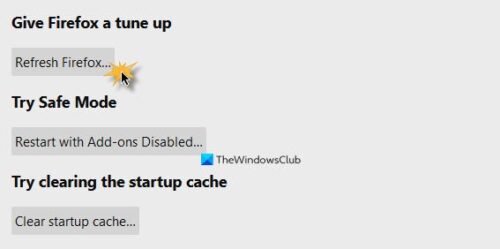
Jika Anda telah membuat akun Firefox , bookmark dan add-on Anda akan dipulihkan secara otomatis setelah Anda masuk kembali. Namun, disarankan untuk mengekspor semua bookmark Anda dalam format HTML(export all your bookmarks in HTML format) sehingga Anda dapat mengunggahnya ke Firefox jika terjadi masalah.
Ikuti langkah-langkah yang tercantum di bawah ini:
- Klik(Click) pada tiga garis horizontal di sisi kanan atas Firefox .
- Buka “ Help > More_Troubleshooting Information .”
- Klik tombol Segarkan Firefox(Refresh Firefox) .
Ini akan memakan waktu.
Kami harap artikel ini membantu Anda memecahkan masalah.
Baca selanjutnya(Read next) : Email macet di Kotak Keluar Gmail(Email is stuck in the Outbox of Gmail) .
Related posts
Cara Masuk ke Gmail Tanpa masuk ke Chrome
Cara memajukan banyak email secara massal secara massal sekaligus pada Gmail
MailTag untuk Gmail menawarkan pelacakan email, penjadwalan, dan auto follow-up
Cara menginstal dan menggunakan Sortd Gmail add-on pada Chrome
Fix Corrupted Content Error di Gmail ketika menggunakan Firefox
Chrome or Firefox tidak dapat men-download atau menyimpan file di komputer Anda
Google Chrome vs Firefox Quantum untuk Windows 10
FIX: RECAPTCHA tidak berfungsi di Chrome, Firefox, atau browser apa pun
Cara menonaktifkan atau mengaktifkan Caret Browsing di Chrome or Firefox
Always menunjukkan Download button di Chrome, Firefox and Edge
Tangkap atau ambil tangkapan layar di browser Chrome or Firefox secara native
Hapus Cookies, Site Data, Cache untuk situs web tertentu: Chrome Edge Firefox
Cara Menerjemahkan A Web page di Chrome, Firefox and Edge
Cara Gunakan Gmail Offline di Your Browser
10 Best Chrome, Edge, dan Firefox Extensions untuk menyimpan halaman untuk dibaca nanti
Cara Membuka News and Interests links di Chrome or Firefox; BUKAN Edge
Gunakan 4 Plugin Chrome Ini Untuk Mengenkripsi Pesan Gmail Anda
Cara Menyalin URLs dari semua Open Tabs di Chrome and Firefox browser
Force Links untuk membuka di latar belakang Tab di Chrome, Edge, Firefox, Opera
Combine Semua Your Email Accounts menjadi satu Gmail Inbox
